Oft müssen Sie Software von Drittanbietern verwendet haben, um schnell ein Disc-Image zu mounten. Dieses Bild erscheint als virtuelles DVD-Laufwerk. Das Mounten von ISO-Images ist eine großartige Möglichkeit, den Inhalt des Disk-Images anzuzeigen und auszuführen, ohne es auf eine CD/DVD brennen zu müssen, wenn Sie über eine solche Software verfügen. Mit Windows 10 ist diese Funktion nun nativ verfügbar. Sehen wir uns also an, wie Sie ein ISO mounten und unmounten, damit Sie Dateien aus dem ISO extrahieren oder auf einem virtuellen Laufwerk ausführen können.
Mounten oder Unmounten der ISO-Datei in Windows 11/10
Wenn Sie Ihre ISO-Datei auswählen, verfügt die Multifunktionsleistenoberfläche neben der Option „Brennen“ auch über die Option „Bereitstellen“. Benutze es.
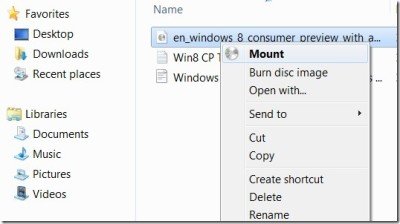
Oder klicken Sie einfach mit der rechten Maustaste auf die ISO, um die Mount-Option aufzurufen.
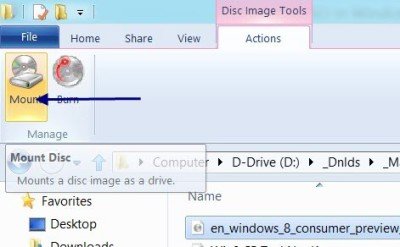
Alternativ doppelklicken Sie einfach auf die ISO zum Mounten.
Nach der Bereitstellung wird das virtuelle Laufwerk aufgelistet.
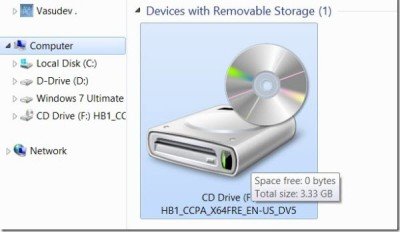
Jetzt können Sie die Software vom virtuellen Laufwerk ausführen und installieren.
Um die Bereitstellung aufzuheben, klicken Sie einfach mit der rechten Maustaste auf das Laufwerk und wählen Sie „Auswerfen“.
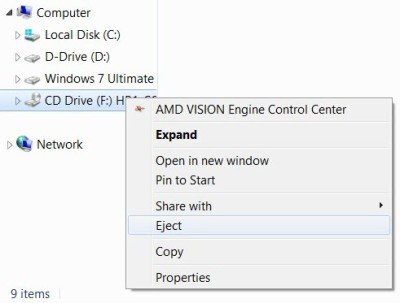
Dies ist unter vielen eine der großartigen neuen Funktionen in Windows!
Nebenbei bemerkt, was ISO-Dateien betrifft, kommt es häufig vor, dass Benutzer die ISO-Datei einfach verwenden, ohne sie zu überprüfen, und später bei der Installation eine Fehlermeldung angezeigt wird. Denken Sie immer daran, die Integrität der aus dem Internet heruntergeladenen ISO zu überprüfen. Sie müssen die bereitgestellten digitalen Signaturen in Form von MD5- oder Sha 1-Hash gesehen haben. Verwenden Sie einfach einige kostenlose Apps wie slavasoft.com/HashCalc, um diese digitalen Signaturen zu überprüfen. Wenn sie übereinstimmen, sind Sie sicher, dass Sie die exakte Kopie der Datei ohne Fehler heruntergeladen haben. Und Sie können mit der Verwendung der ISO-Datei fortfahren.
Klicken Sie hier, wenn Sie in Windows keine ISO-Images bereitstellen können.
Wie mounte ich ISO mit PowerShell?
Sie können ISO-Images mit PowerShell wie folgt mounten:
Öffnen Sie PowerShell als Administrator und führen Sie den folgenden Befehl aus:
Mount-DiskImage -ImagePath "Path to the ISO"
Du musst ersetzen Pfad zur ISO mit dem tatsächlichen Pfad der .iso-Datei.
Wie kann ich ISO mit PowerShell aushängen?
Sie können ISO-Images mit PowerShell wie folgt aushängen:
Öffnen Sie PowerShell als Administrator und führen Sie den folgenden Befehl aus:
Dismount-DiskImage -ImagePath "Path to the ISO"
Du musst ersetzen Pfad zur ISO mit dem tatsächlichen Pfad der .iso-Datei.
Benutzer von Windows 7, Windows Vista und Windows XP möchten möglicherweise die virtuelle CD-ROM-Systemsteuerung von Microsoft verwenden.






